前回に引き続きロボットを作っている住友です。今回は回路設計と接続までです。
マイコンボード
マイコンボードにはArduino Pro Mini 328 5V 16MHzを使用します。ArduinoといえばAndroidで開発されている方ならADK(Accessory Development Kit)でArduinoが使われていることをご存知かも知れません。今回使用するArduino Pro MiniはADKの機能が無い代わりに小型のものです。
(最初の記事ではArduino Pro Mini 328 3.3Vを記載していましたが、諸事情により5Vに変更しています。)

接続する機器
次の機器をArduinoに接続したいと思います。
- 小型サーボモーターx5
- 超小型サーボモーターx2
- Bluetoothモジュール(RBT-001)
- 白色LEDx2
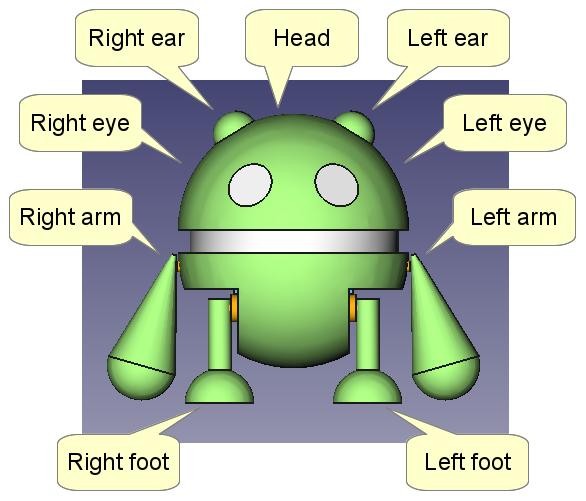
サーボモーターで両手足と首を、超小型サーボモーターで耳を動かします。両目をLEDにして光らせられるようにします。ロボットの操作はBluetoothモジュールを接続して外部から行えるようにします。

回路図の作成
マイコンボードにサーボモーターなどの機器を接続するための回路を設計します。今回使用するような一般的なサーボモーターはコードが3本でていて、それぞれ信号用、電源電圧(+)、GND(-)になっています。注意する点はサーボモーターへの電源電圧はArduinoから直接行うには出力が足りず、駆動時に十分なトルクが出ないことがあります。これを回避するために電源電圧はArduinoを経由せず電源に接続する必要があります。
次にBluetoothモジュールのRBT-001は最大電圧が3.3Vであるため、5Vで動作するArduino Pro Miniに接続すると壊れてしまいます。これを避けるためロジックレベル変換モジュールを間に入れて3.3Vと5Vの電圧の変換を行います。モジュールを動かすには3.3Vを作りださなければならないので3.3Vを作る三端子レギュレータも併せて載せます。
残りのLEDは消費電力が少ないのでArduinoに直接接続してしまいます。
以上のことを踏まえて回路図を作成します。簡単な配線なのでLibreOfficeのDrawで回路図を描きました。
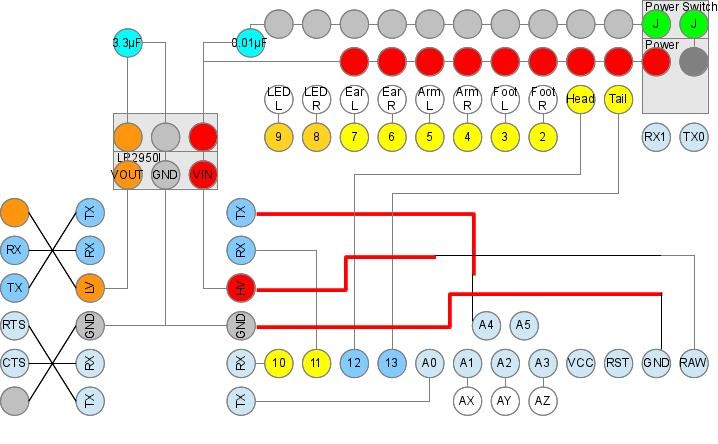
回路の作成
作成した回路図をもとにユニバーサル基板で実装しました。

フレームに仮組み
前回作成したフレームに組み付けます。ちなみに写真に手足は発泡スチロールで仮に作ったもので後でフレームと同じようにレジンキャストします。
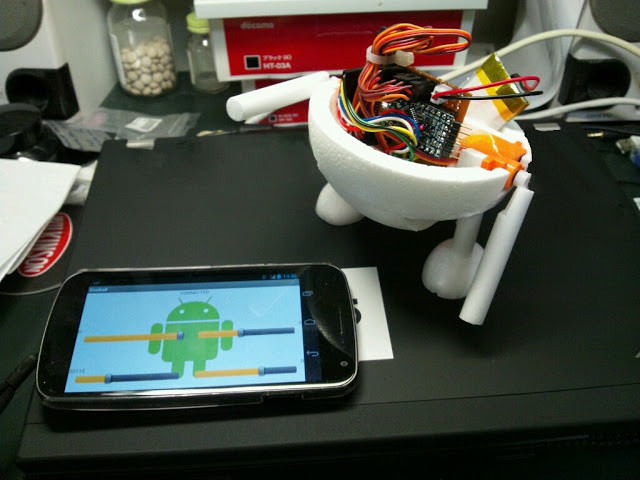
余談
上で書いているものは最終版の基板で、実は基板は2回作り直しています。大きすぎて筐体に収まらなかったり、配線の取り回しが悪くて使えないピンがあるなどいろいろと失敗しました。左から右に行くに連れて新しくなっていて、小さく使えるピンが増えているのがわかるかと思います。

如何だったでしょうか?フレームと基板と手足がついてやっとロボットらしくなって来ました。次回はこの仮組みしたものをAndroid経由で動かしてみたいと思います。
文責:カスタマー開発部 住友孝郎
記載されている会社名、および商品名等は、各社の商標または登録商標です。











0 コメント:
コメントを投稿